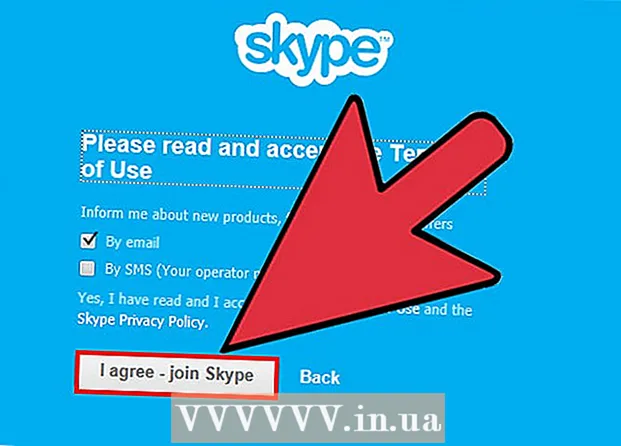מְחַבֵּר:
Eric Farmer
תאריך הבריאה:
6 מרץ 2021
תאריך עדכון:
1 יולי 2024

תוֹכֶן
מאמר זה יראה לך כיצד לשחזר סיסמת Gmail שאבדה או נשכחה באמצעות אתר Gmail או אפליקציית Gmail לנייד.
צעדים
שיטה 1 מתוך 2: שימוש באתר Gmail
 1 פתח את האתר http://www.gmail.com. לחץ על הקישור או הזן את כתובת האתר בדפדפן אינטרנט.
1 פתח את האתר http://www.gmail.com. לחץ על הקישור או הזן את כתובת האתר בדפדפן אינטרנט. - אם כתובת הדוא"ל או מספר הטלפון שלך אינם מופיעים אוטומטית, הזן אותה בשורה המתאימה ולחץ על הבא.
 2 לחץ על שכחת ססמה?. תמצא את הקישור הזה מתחת לשורת הסיסמה.
2 לחץ על שכחת ססמה?. תמצא את הקישור הזה מתחת לשורת הסיסמה.  3 הזן את הסיסמה האחרונה שאתה זוכר ולאחר מכן הקש נוסף.
3 הזן את הסיסמה האחרונה שאתה זוכר ולאחר מכן הקש נוסף.- אם אינך זוכר אף אחת מהסיסמאות שהשתמשת בהן בעבר, לחץ על "שאלה נוספת" בתחתית החלון.
- לחץ על "שאלה אחרת" עד שתפתח שאלה שתוכל לענות עליה - ענה עליה ולאחר מכן לחץ על "הבא".
 4 בצע את ההוראות שעל המסך. תתבקש לבצע אחת מהפעולות הבאות:
4 בצע את ההוראות שעל המסך. תתבקש לבצע אחת מהפעולות הבאות: - הזן את קוד האימות שנשלח למספר הטלפון המשויך לחשבון Gmail שלך;
- הזן את קוד האימות שנשלח לכתובת הדוא"ל המשויכת לחשבון Gmail שלך;
- הזן את קוד האימות שנשלח לכתובת הדוא"ל לגיבוי שלך (אם סיפקת אחת);
- הזן כתובת דוא"ל חלופית למערכת לשליחת קוד אישור אליה.
 5 פתח הודעת דוא"ל או הודעת טקסט מ- Google.
5 פתח הודעת דוא"ל או הודעת טקסט מ- Google. 6 הזן את קוד האימות בשורה המתאימה.
6 הזן את קוד האימות בשורה המתאימה. 7 הזן את הסיסמה החדשה שלך פעמיים.
7 הזן את הסיסמה החדשה שלך פעמיים. 8 לחץ על שנה סיסמא.
8 לחץ על שנה סיסמא. 9 לחץ על לְקַבֵּל. כעת היכנס לחשבונך באמצעות הסיסמה החדשה שלך.
9 לחץ על לְקַבֵּל. כעת היכנס לחשבונך באמצעות הסיסמה החדשה שלך. - אם לא הצלחת להזין את הסיסמה הקודמת שלך או לקבל קוד אישור למספר הטלפון או לכתובת הדוא"ל שלך, המערכת תבקש ממך לציין מדוע אינך יכול לגשת לחשבון שלך. הזן סיבה ולחץ על שלח.
- Google תיצור איתך קשר תוך 3-5 ימי עסקים.
שיטה 2 מתוך 2: שימוש באפליקציית Gmail
 1 פתח את אפליקציית Gmail. סמל האפליקציה נראה כמו מעטפה לבנה על רקע אדום.
1 פתח את אפליקציית Gmail. סמל האפליקציה נראה כמו מעטפה לבנה על רקע אדום.  2 לחץ על + הוסף חשבון.
2 לחץ על + הוסף חשבון. 3 לחץ על גוגל.
3 לחץ על גוגל. 4 בשורה המתאימה, הזן את כתובת הדוא"ל או את מספר הטלפון המשויך לחשבון Gmail שלך.
4 בשורה המתאימה, הזן את כתובת הדוא"ל או את מספר הטלפון המשויך לחשבון Gmail שלך. 5 לחץ על נוסף בפינה הימנית התחתונה.
5 לחץ על נוסף בפינה הימנית התחתונה. 6 לחץ על שכחת ססמה? מתחת לשורה להזנת הסיסמה.
6 לחץ על שכחת ססמה? מתחת לשורה להזנת הסיסמה. 7 הזן את הסיסמה האחרונה שאתה זוכר ולאחר מכן לחץ על נוסף.
7 הזן את הסיסמה האחרונה שאתה זוכר ולאחר מכן לחץ על נוסף.- אם אינך זוכר אף אחת מהסיסמאות שבהן השתמשת בעבר, לחץ על "דרך נוספת להיכנס" מתחת לשורה כדי להזין את הסיסמה.
- לחץ על "דרך נוספת להיכנס" עד שתפתח שאלה שתוכל לענות עליה - ענה עליה ולאחר מכן לחץ על "הבא".
 8 בצע את ההוראות שעל המסך. תתבקש לבצע אחת מהפעולות הבאות:
8 בצע את ההוראות שעל המסך. תתבקש לבצע אחת מהפעולות הבאות: - הזן את קוד האימות שנשלח למספר הטלפון המשויך לחשבון Gmail שלך;
- הזן את קוד האימות שנשלח לכתובת הדוא"ל המשויכת לחשבון Gmail שלך;
- הזן את קוד האימות שנשלח לכתובת הדוא"ל שלך לגיבוי (אם סיפקת אחת כזו);
- הזן כתובת דוא"ל חלופית למערכת לשליחת קוד אישור אליה.
 9 פתח הודעת דוא"ל או הודעת טקסט מ- Google.
9 פתח הודעת דוא"ל או הודעת טקסט מ- Google. 10 הזן את קוד האימות בשורה המתאימה.
10 הזן את קוד האימות בשורה המתאימה. 11 הזן את הסיסמה החדשה שלך פעמיים.
11 הזן את הסיסמה החדשה שלך פעמיים. 12 לחץ על נוסף.
12 לחץ על נוסף. 13 לחץ על לְקַבֵּל. כעת היכנס לחשבונך באמצעות הסיסמה החדשה שלך.
13 לחץ על לְקַבֵּל. כעת היכנס לחשבונך באמצעות הסיסמה החדשה שלך. - אם לא הצלחת להזין את הסיסמה הקודמת שלך או לקבל קוד אישור למספר הטלפון או לכתובת הדוא"ל שלך, המערכת תבקש ממך לציין מדוע אינך יכול לגשת לחשבון שלך. הזן סיבה ולחץ על שלח.
- Google תיצור איתך קשר תוך 3-5 ימי עסקים.